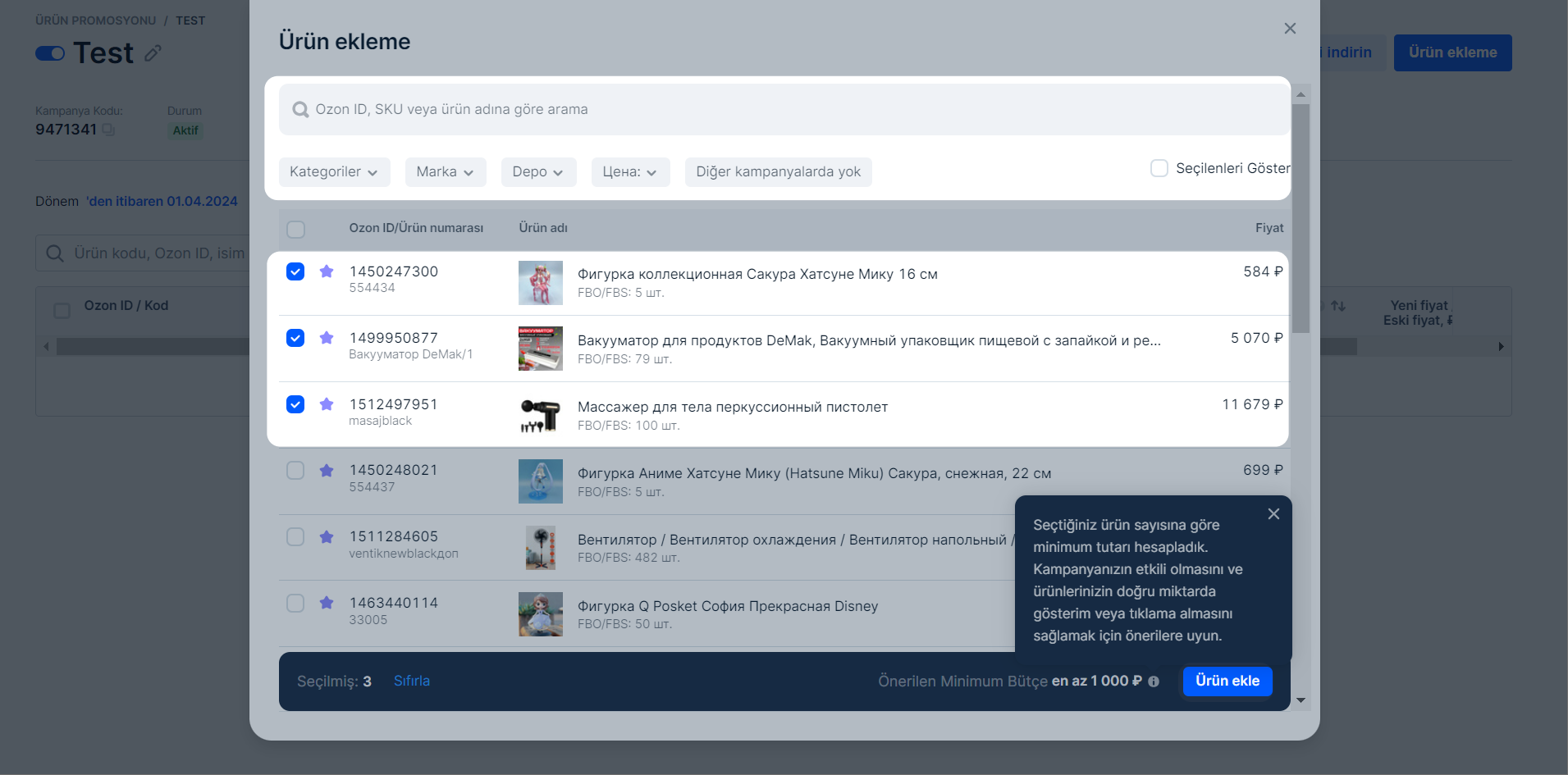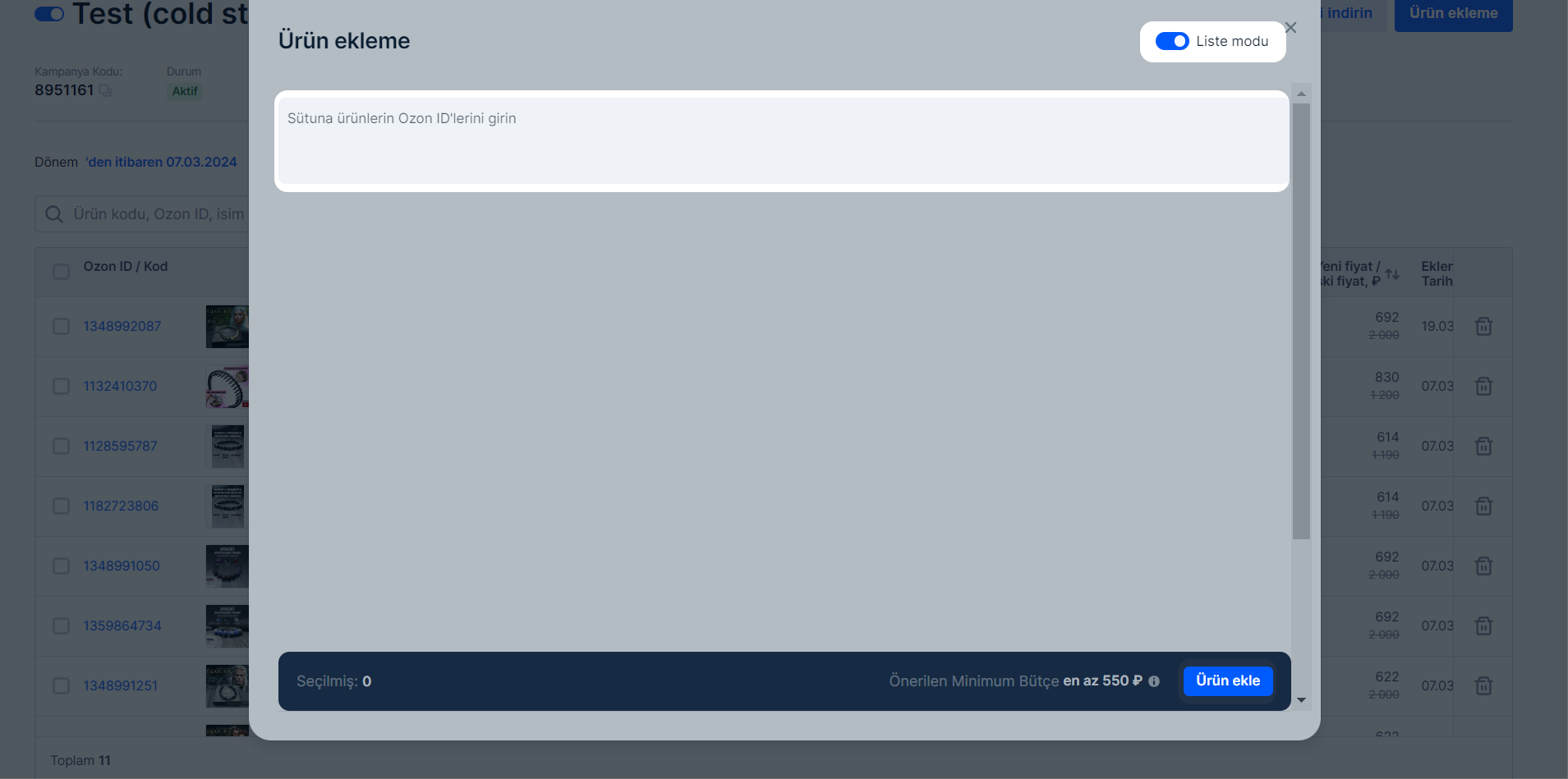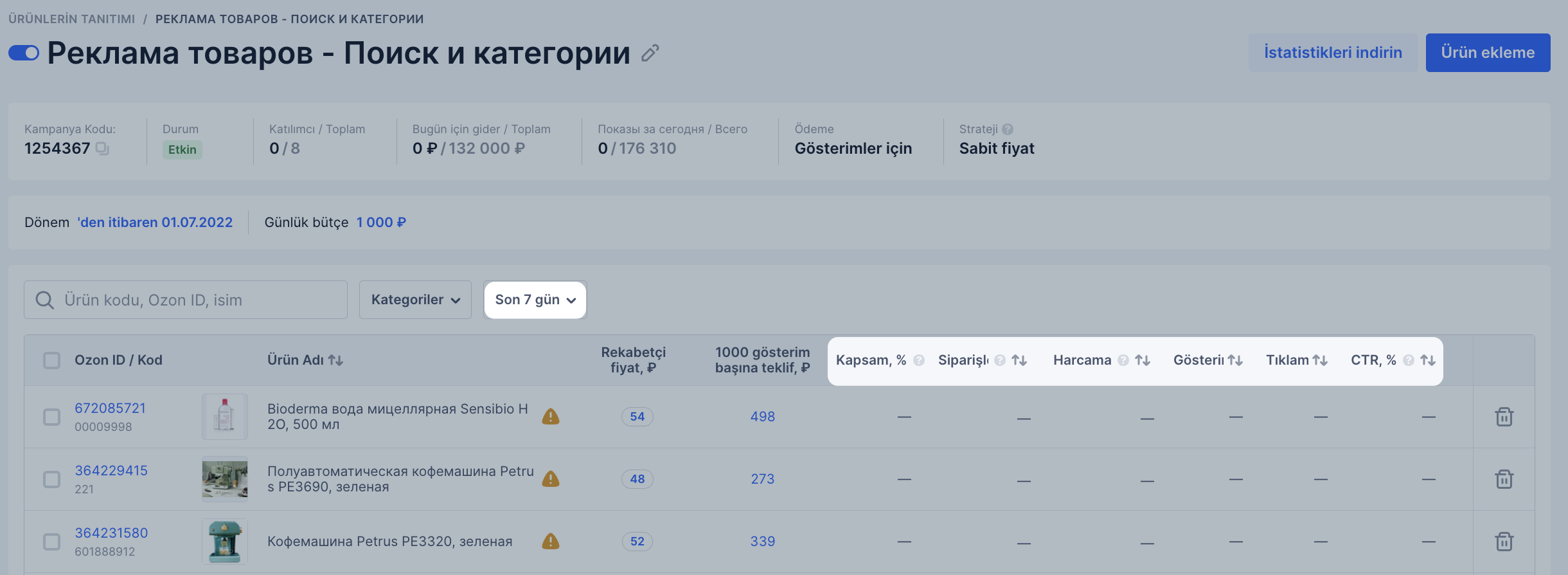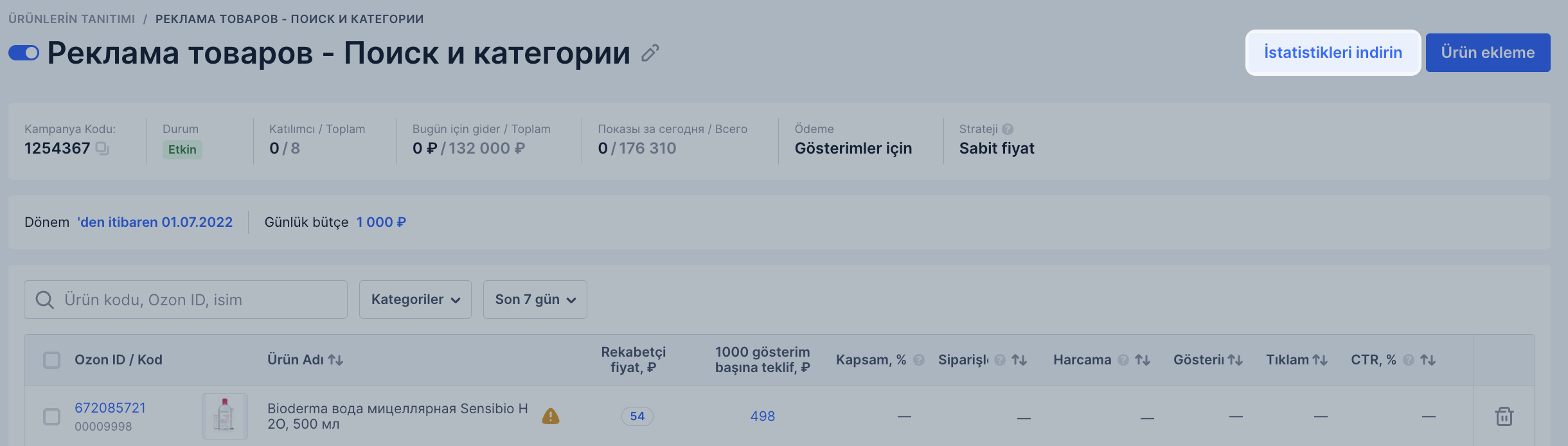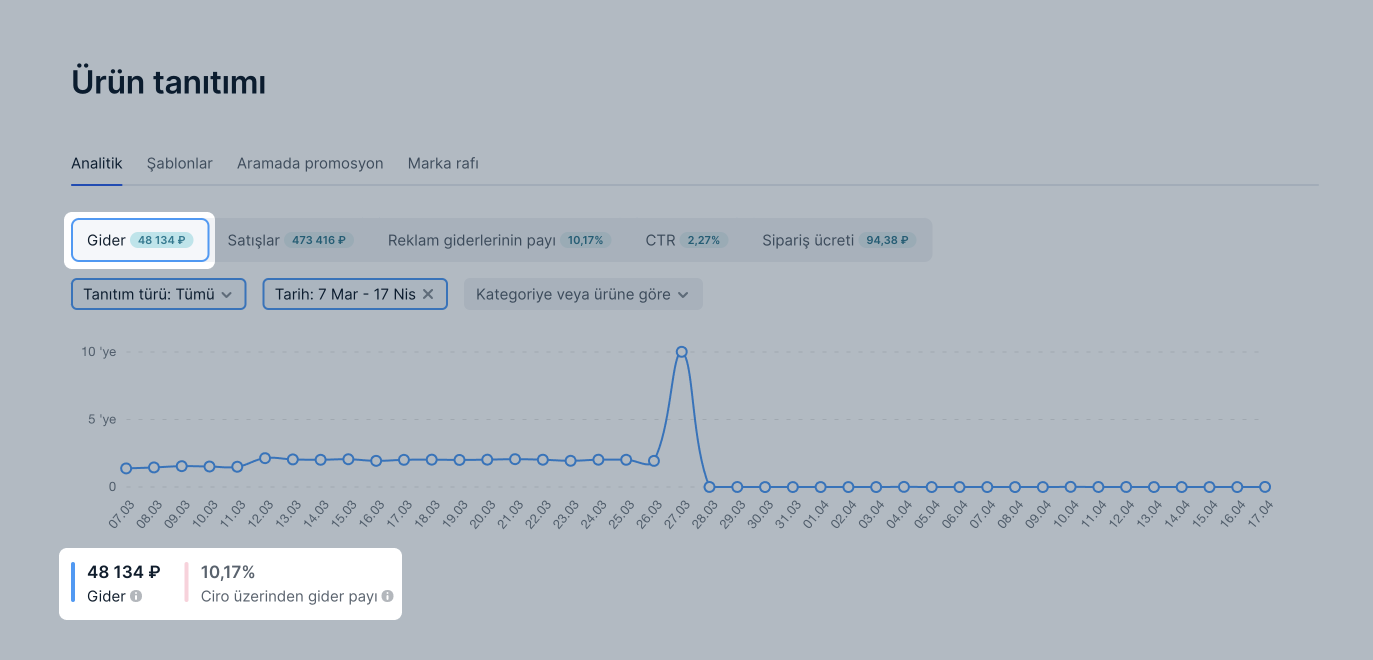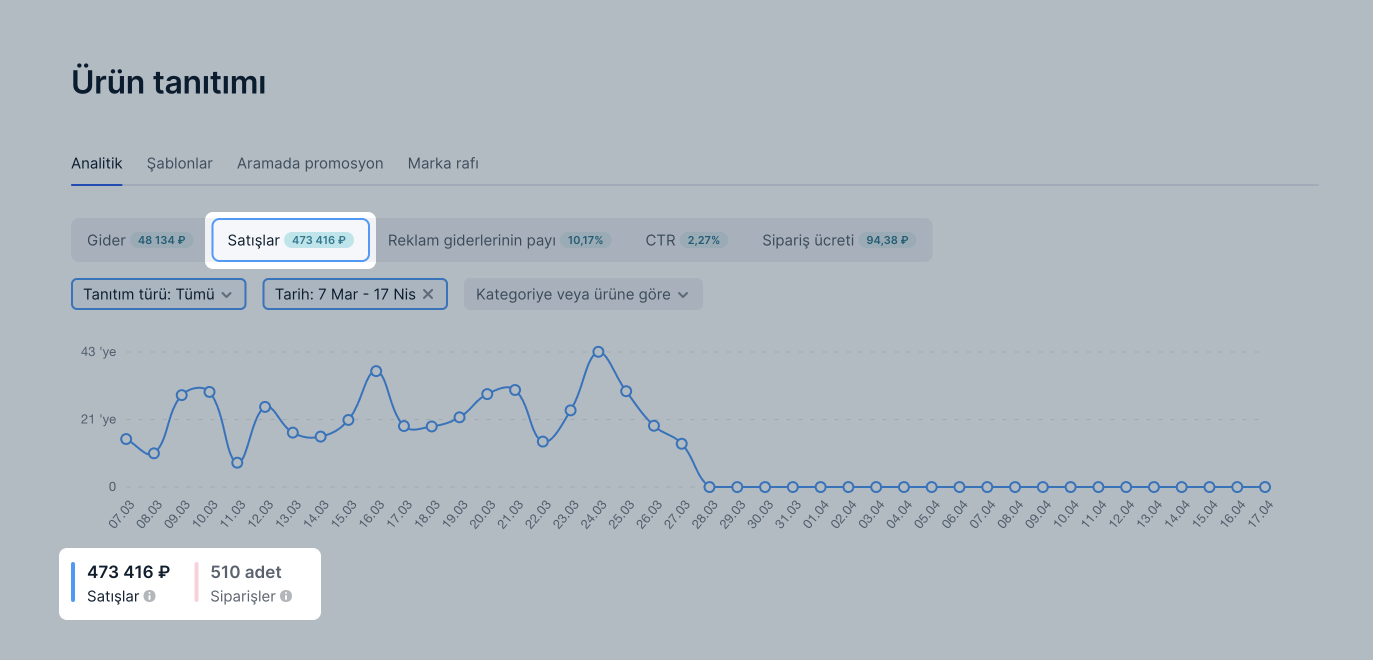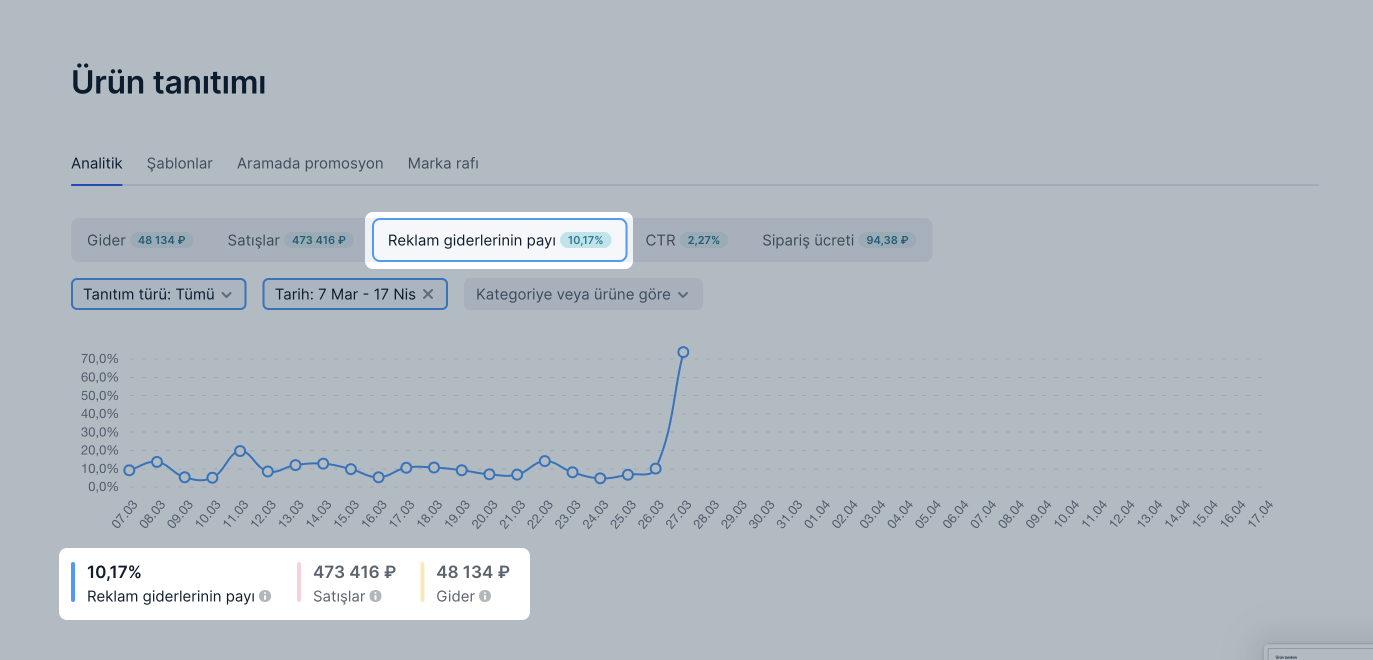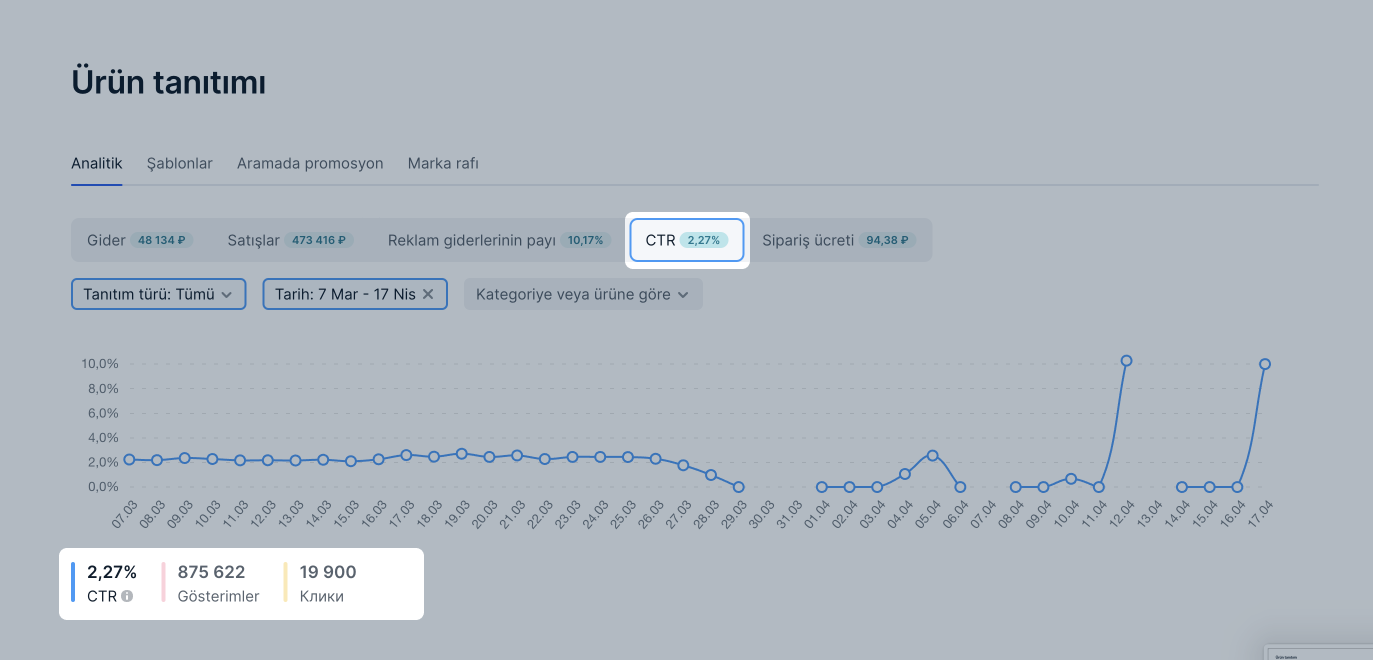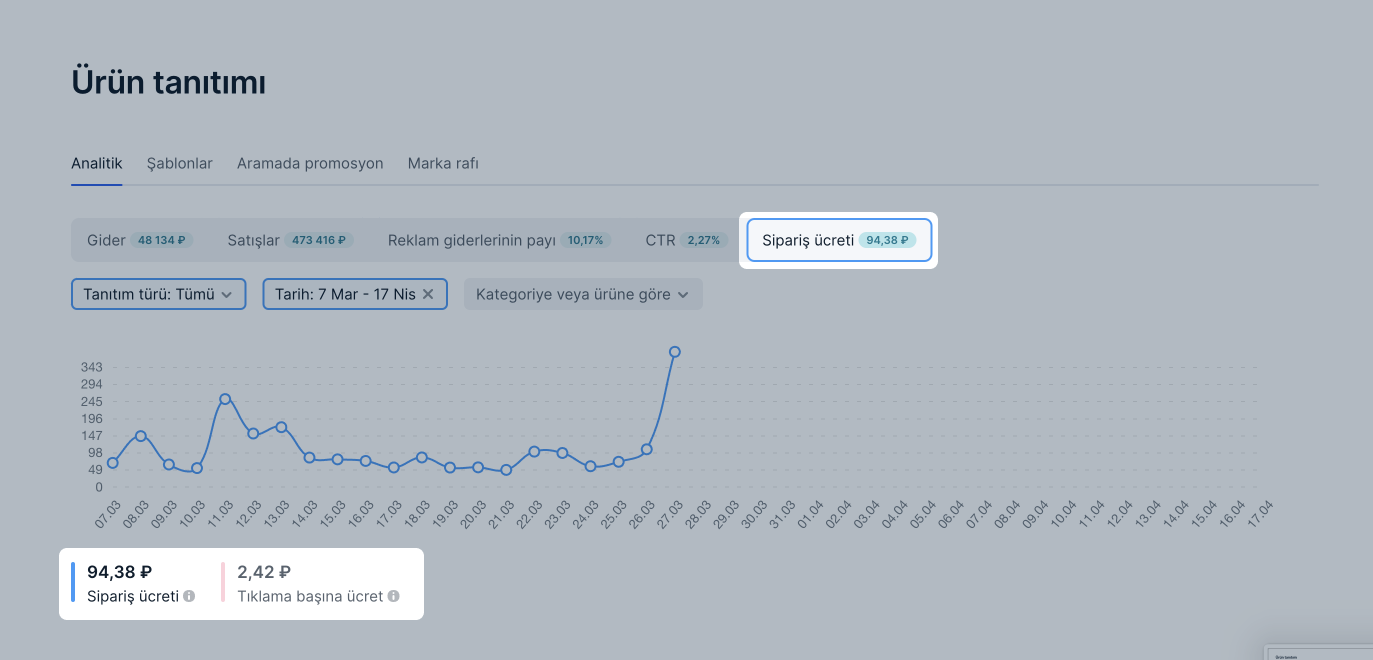Şablonlar, bir ürün tanıtım aracıdır. Yalnızca tanıtım alanından ürün kartına geçilmesi durumumda tıklama için ödeme yaparsız.
Onun sayesinde şunları yapabilirsiniz:
- Kartlara olan erişimi, Ozon’un 2023’ün ilk yarısı verilerine göre, ortalama 3,2 kat artırabilirsiniz.
- Ürünlerinizi potansiyel müşterilere daha sık gösterebilirsiniz.
- Ürünlerinizi özel olarak belirlenmiş alanlara yerleştirebilirsiniz.
Teklifler özel olarak belirlenmiş yerlerde görüntülenir:
- Arama sonuçları ve kategori sayfalarında, promosyon ürün seçim sayfalarında;
- Öneri raflarında:
- ürün kartlarında;
- sepette;
- sitedeki sipariş sayfasında;
- sipariş ödemesinden sonara;
- uygulamadaki yorumlar ve sorularda;
- Arama ve kategori sonuçlarındaki ilk 12 pozisyonda, ürün promosyon seçimi sayfalarında.
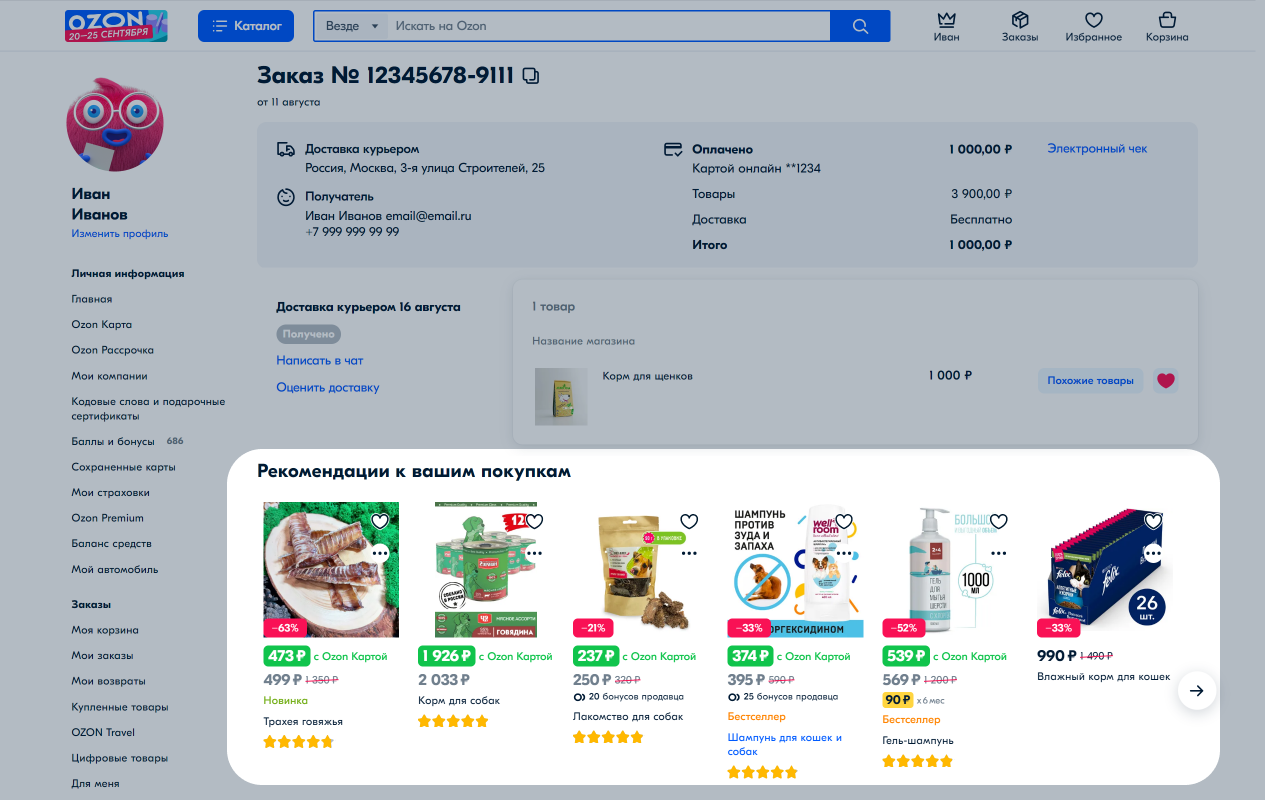
Şablonları kullanarak tanıtıma nasıl başlanır #
Borcunuzun olması durumunda tanıtım araçlarını kullanamazsınız. Bakiyeniz pozitif değere geldiğinde onlara olan erişiminizi tekrar açarız.
-
Tanıtım → Şablonlar bölümünden Kampanya oluştur’a tıklayın.
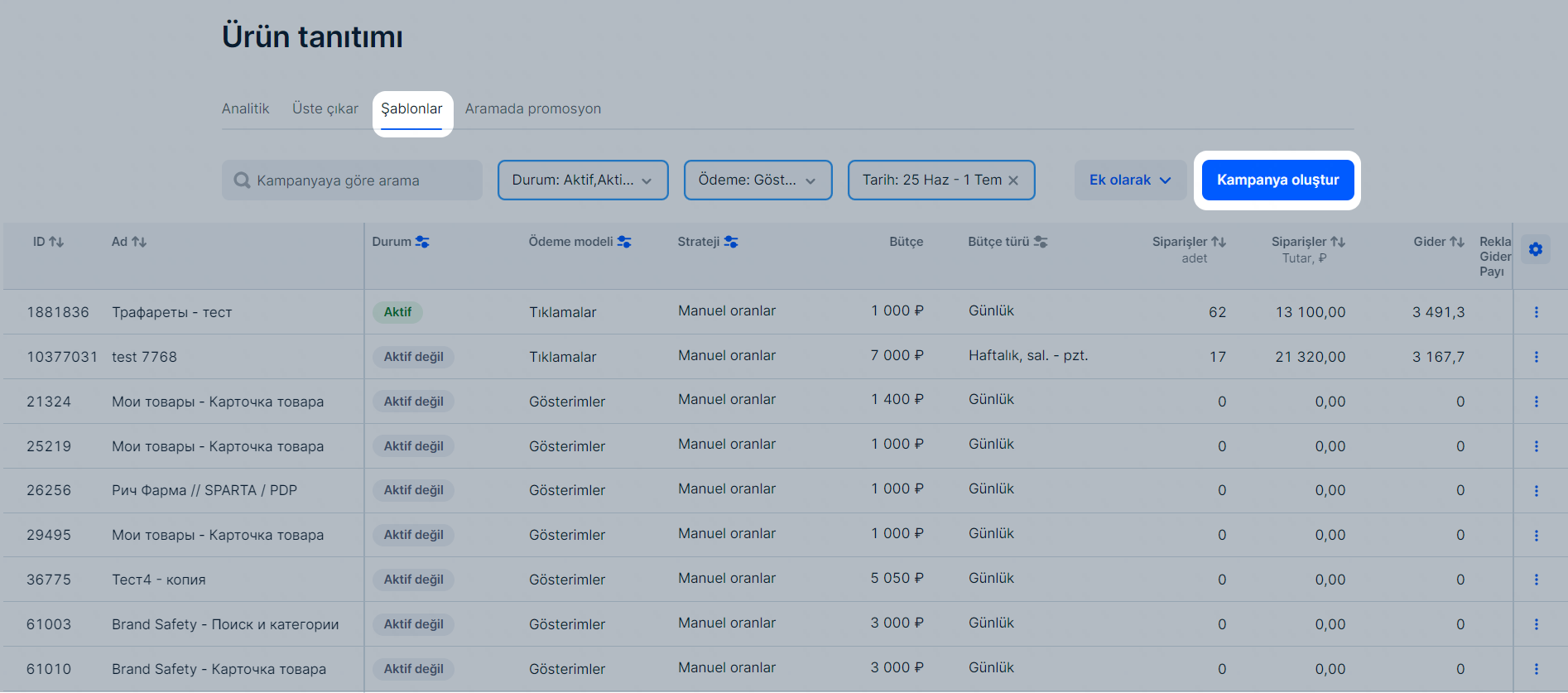
-
Kampanya adını girin.
-
Otomatik strateji’yi otomatik olarak etkinleştireceğiz. Sistem, seçilen kategorideki rekabeti dikkate alarak, ürünü bütçe dahilinde mümkün olduğunca fazla gösterecek şekilde oranı değiştirecektir.
Teklifleri manuel olarak takip etmek ve değiştirmek için otomatik stratejiyi kapatın. Kampanya başlatıldıktan sonra teklif yönetimi stratejisini değiştirebilirsiniz.
Kampanya üzerinde değişiklik yapmayla ilgili daha fazla bilgi
-
Ürün ekle seçeneğine tıklayın. Ürünleri manuel olarak seçebileceğiniz gibi aynı zamanda onların ürün kodunu veya ID listesini de belirtebilirsiniz.
-
Kampanyalar için aşağıdaki haftalık bütçeyi belirleyin:
- otomatik stratejiye sahip kampanyalar için 3500 ruble ve üzeri;
- manuel oran yönetimine sahip kampanyası için 7000 ruble ve üzeri.
Ürün miktarınıza özel önerilen minimum bütçe gösterilecektir. Tanıtımın etkili olması için önerilen değeri kullanın veya onunu üzerinde bir değer belirleyin.
-
Kampanya dönemini belirtin.
-
Başlat’a tıklayın.
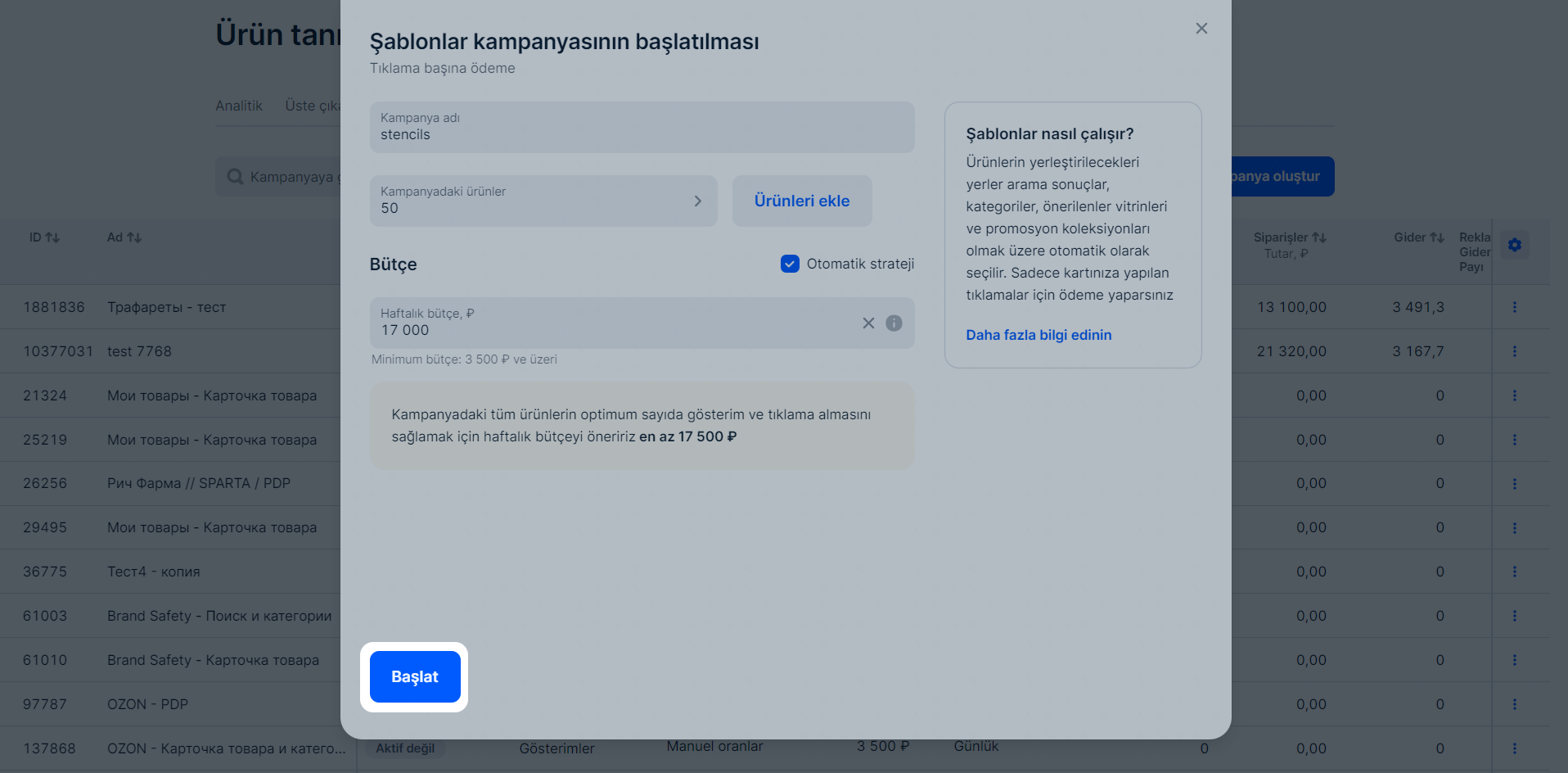
Oranı değiştirme #
Otomatik strateji sizde etkinse oranları değiştiremezsiniz. Oranlar, ürünün daha fazla tıklama alması için her arama sorgusunda otomatik olarak ayarlanarak düzeltilir.
Kampanyaya ürün eklendikten sonra, onlar için rekabetçi teklifleri otomatik olarak atayacağız. Onları değiştirmek için Tanıtım → Şablonlar bölümüne giderek kampanyayı açın. Teklifi değiştirin:
- tek bir ürün için — Teklif sütunundaki alanı doldurun;
- aynı anda birden fazla ürün için — ürünleri seçin, Teklifi ata’ya tıklayın ve bir değer girin.
| Ödeme modeli | Minimum teklif |
|---|---|
| Tıklama başına | 1 tıklama başına en az 3 ruble |
Tıklama başı ödemede minimum teklif ürünün kategorisine ve alt kategorisine bağlıdır. Bu teklif, tanıtımı ayarlarken kişisel hesabınızda gösterilir.
Tıklama başına 3 rubleden fazla orana sahip ürün
| Ürün kategorisi | Ruble cinsinden minimum oran değeri |
|---|---|
| Aksesuarlar | 3–3,5 |
| Giysi | 3–3,5 |
| Otomobil ürünleri | 3–3,5 |
| İçecekler | 3–4,5 |
| Yapı market | 3–3,5 |
| Temizlik malzemeleri | 4–4,5 |
| Mobilya | 3–4,5 |
| Kişisel bakım & Sağlık | 3–4 |
| Ev & Bahçe | 3–3,5 |
| Bilgisayarlar ve Dizüstü Bilgisayarlar | 3–4 |
| Elektronik aksesuarlar | 3–3,5 |
| Evcil hayvanlar ürünleri | 3–5 |
| Eczane | 3–5 |
| Küçük ev aletleri | 3–3,5 |
| Akıllı Telefonlar ve Tabletler | 3–3,5 |
| Spor&Outdoor ürünleri | 3–4 |
| Spor giyim | 3–3,5 |
Tutarlara KDV dahildir. Değerleri dilediğiniz zaman değiştirebilirsiniz — yeni oranların uygulanması 1 saatten 3 saate kadar sürebilir.
Rekabetçi oran sütununda rakiplerinizin önceki 3 güne ait oran istatistiklerine dayanarak olası tüm gösterimlerin 50’sine kadar ulaşmanın mümkün olduğu oran gösterilecektir.
Oran ve bütçe nasıl seçilmelidir?
Kampanya nasıl yönetilir #
Oran ve bütçe nasıl seçilmelidir? #
Teklif ne kadar yüksek olursa alıcıların ürünlerinizi belirlenmiş özel alanlarda görme olasılığı da o kadar yüksek olur ve bu şekilde ilk gösterimleri daha hızlı alırsınız. Gerçek teklif belirttiğinizden daha düşük olabilir çünkü sistem, gösterim yerine ve rakiplerin tekliflerine bağlı olarak en uygununu hesaplayacaktır. Bu durumda hesaplanan teklif, belirttiğiniz teklif miktarından daha yüksek olmayacaktır.
Belirlenen teklifin yanı sıra ürün kartının kalitesini ve aramadaki konumunu etkileyen faktörleri de dikkate alıyoruz.
Haftalık bütçe #
Haftalık bütçe, 7 günlük süre zarfında tanıtıma harcamak istediğiniz toplam tutardır. Dönem başlangıcı, hafta bazında kampanyanın başlatıldığı gündür. Tanıtımı, dönemin ortasında veya sonunda durdurup yeniden başlatsanız bile dönem süresini isteğe bağlı olarak değiştiremezsiniz. Örneğin, çarşamba günü bir kampanya oluşturursanız bütçeniz bir sonraki salıya(salı dahil) kadar harcanacaktır.
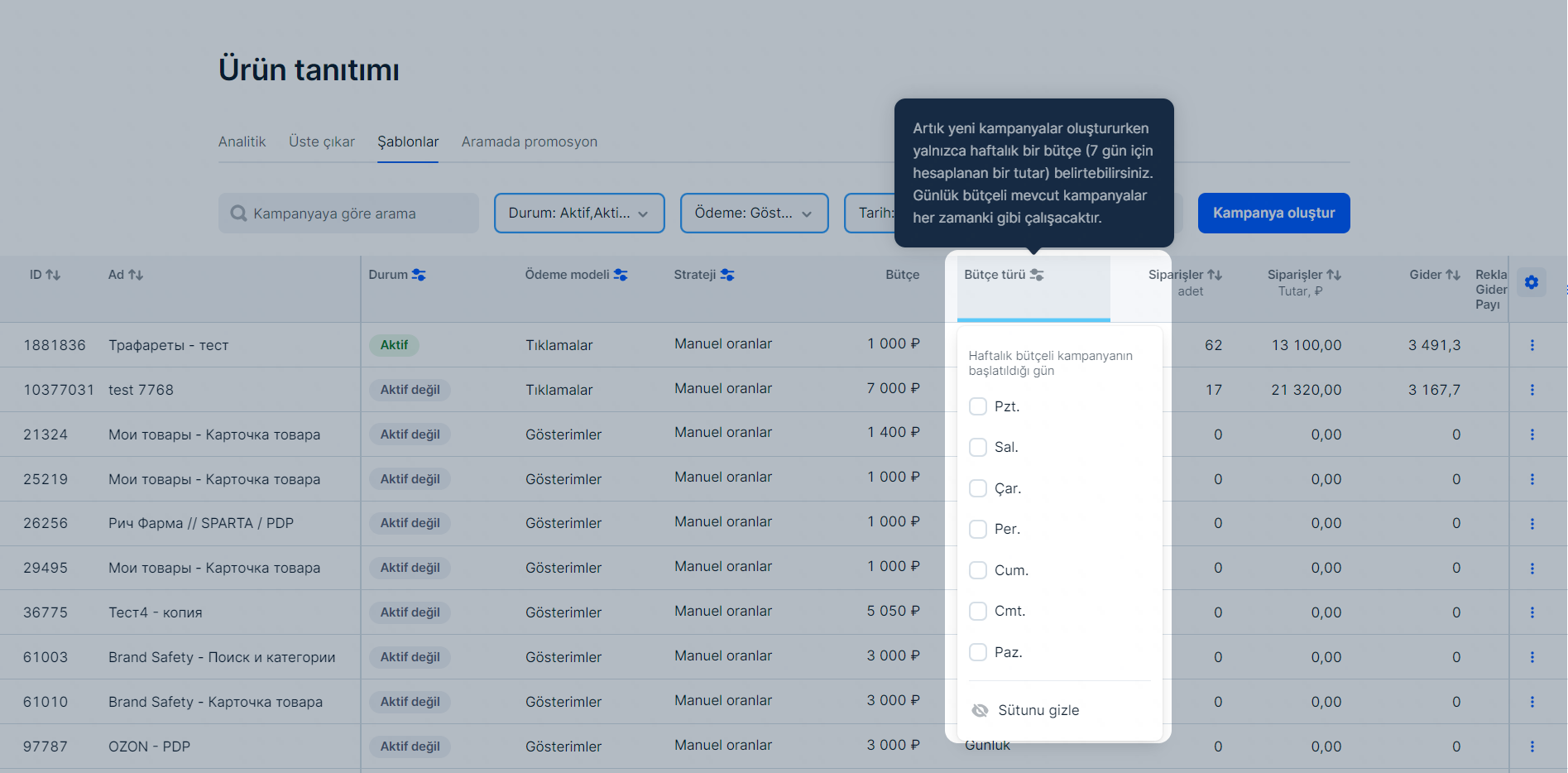
Promosyon → Şablonlar sayfasında her kampanyaya ait bütçe tutarının üzerine tıkladığınızda aşağıdakileri görebilirsiniz:
- bütçenin kullanılacağı haftalık dönemin başladığı ve bittiği günleri;
- harcanan tutarı;
- mevcut dönem içerisindeki kalan bütçeyi ve gün sayısını.
Minimum haftalık bütçe:
- 3500 ruble — otomatik stratejili kampanya için;
- 7000 ruble — manuel oran yönetimli kampanya için.
Günlük harcama, ürünlere olan talebe bağlıdır ancak kampanya kesintisiz çalıştığı sürece haftalık bütçenin %25’sini geçmez. Eğer tanıtım dönemin başında veya ortasında durdurulup son gün yeniden başlatılırsa, haftalık bütçeden kalan tüm tutar harcanabilir.
Otomatik stratejiye sahip kampanyalarda oranlar ortalamanın üzerinde olabilir ve harcama tutarı aşağıdaki günlerde kalan haftalık bütçenin %50’sine ulaşabilir:
- dönem ortasında veya sonunda otomatik stratejili kampanyalardaki tanıtımın duraklatılması ve yeniden etkinleştirilmesinden sonraki ilk gün;
- başlamış olan bir kampanyadaki stratejiyi manuel orandan otomatik stratejiye çevirdikten sonraki ilk gün.
Bütçenizin çabuk tükenmemesi için stratejinizi dönemin başında veya sonunda değiştirin.
Bütçeniz 7 günden önce tükenirse tanıtımı yeni dönemin başlangıcına kadar duraklatırız. Sonraki haftaya kadar beklemek istemiyorsanız kampanya bütçenizi artırarak kampanyanızı sürdürebilirsiniz.
Bazen bütçe fazla harcanabilir. Bu durumda, haftalık dönemin sonunda bir düzeltme yaparız. Sadece kampanyada belirlediğiniz tutar kadar ödeme yaparsınız ve kampanyanın aldığı gösterimler kalır. Fazla harcamayı, ürün tanıtım raporundaki Düzeltme alanında “-” ile işaretleriz.
Alabileceğinden daha az gösterim alan kampanyaları bütçelerinin yanına sarı bir üçgen koyarak işaretleriz.
Haftalık bütçe nasıl değiştirilir? #
Haftalık bütçeyi istediğiniz zaman düşürebilir veya artırabilirsiniz. Bunu yapmak için:
-
Tanıtım → Şablonlar bölümüne gidin.
-
Kampanya sütunundaki Bütçe sütununda yer alan tutarın üzerine tıklayın.
-
Yeni bir değer belirtin ve Uygula tuşuna tıklayın. Haftalık bütçe, harcanan tutar dikkate alınarak yeniden hesaplanacaktır.
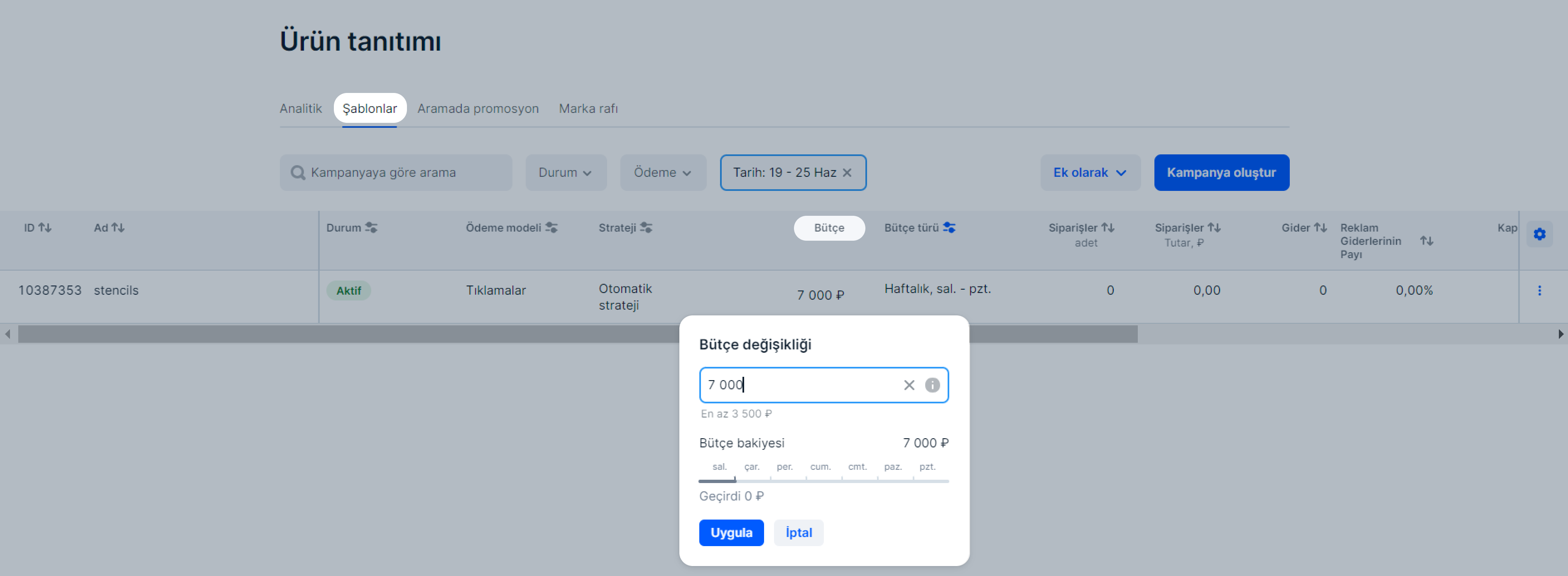
Örnek
Haftalık bütçeniz 10.000 ruble. Çarşamba günü otomatik stratejili bir kampanya başlattınız ve cumartesiye kadar tanıtıma 4000 ruble harcadınız. Gelecek salı gününe kadar kalan bütçe 6000 ruble oldu. Bu durumda örneğin şunları yapabilirsiniz:
- Kalan bütçeyi 8000 rubleye çıkarabilirsiniz. Bunun için bütçeyi 12.000 rubleye yükseltmelisiniz.
- Bütçeyi 5000 rubleye düşürebilirsiniz. Bu durumda cumartesiden salıya kadar kalan 1000 rubleyi tanıtıma harcadıktan sonra kampanyayı çarşamba gününe kadar duraklatırız.
- Bütçeyi 3500 ruble’ye kadar düşürebilirsiniz. Bütçe değiştirildikten sonra haftaya Çarşamba’ya kadar kampanyayı duraklatacağız.
Günlük bütçe #
5 Ağustos ve 9 Ağustos 2024 tarihleri arasında tüm kampanyaların günlük bütçesi haftalık bütçe olarak değiştirilecektir:
- Haftalık bütçeye geçiş yapılması için bütçe 7 kat artırılacaktır;
- Haftalık dönemin başlangıcı, kampanyanın haftalık bütçeye geçirildiği gün olacaktır;
- Günlük bütçeli kampanyalar arşivden çıkarılamaz.
Günlük bütçe, bir gün içinde kampanya için harcamak istediğiniz maksimum tutardır.
Eğer bütçe aşılırsa Ozon bir sonraki gün gerekli düzeltmeleri yapacaktır. Yalnızca kampanyada belirttiğiniz tutarı ödersiniz. Kampanyanın topladığı gösterimler kaydedilecektir. Fazla harcama, ürün tanıtım raporundaki Düzeltme alanında “-” ile işaretlenmiştir.
Rapor hakkında daha fazla bilgi
Alabileceğinden daha az gösterim alan kampanyalar,
![]() ile işaretlenir. Bu tür kampanyaların göstergelerini rakiplerin sonuçları ve harcamalarıyla karşılaştırıp optimum bütçeyi ve tahmini size bildiririz.
ile işaretlenir. Bu tür kampanyaların göstergelerini rakiplerin sonuçları ve harcamalarıyla karşılaştırıp optimum bütçeyi ve tahmini size bildiririz.
Optimum bütçeyi görmek için imleci
![]() yanındaki günlük bütçe değerinin üzerine getirin:
yanındaki günlük bütçe değerinin üzerine getirin:
- Tanıtım → Şablonlar bölümünden ilgili kampanyanın Günlük bütçe sütununda;
- kampanya adı altındaki panelde.
Bütçeyi artırmak için Ayarla‘ya tıklayın.
Günlük bütçe nasıl hesaplanır #
Günlük bütçe hesaplanırken dikkate alınması gereken hususlar:
- Kampanyadaki ürün miktarı.
- Belirlemiş olduğunuz ortalama ürün oranı.
- CTR: Tıklanma sayısının gösterim sayısına oranı.
- CR: Siparişe dönüşüm oranı.
- Her bir ürün için günlük olarak almayı beklediğiniz sipariş miktarı.
Günlük bütçe hesap örneğini görüntülemek için ödeme türünü seçin.
Tıklama başına ödeme
Hesaplama bilgileri:
- Kampanyadaki ürün miktarı: 10.
- Ortalama oran: Tıklama başına 5 ruble.
- CTR: %2.
- CR: %4.
- Her bir ürün için beklenilen sipariş miktarı: Günlük 5 ve üzeri.
%4’lük CR ile her sipariş için 25 tıklama gereklidir.
10 ürün arasından her biri için 5 sipariş almak için şunlar gereklidir:
Tıklama sayısı × ürün başına ortalama oran × beklenilen sipariş miktarı × ürün sayısı = 25 × 5 × 5 × 10 = 6250 ruble günlük bütçe.
Otomatik strateji #
Oran değerlerini kendiniz takip etmek istemiyorsanız, otomatik stratejiyi açın. Oranlar sistem tarafından ürün haftalık bütçe kapsamında mümkün olduğunca daha sık gösterilecek şekilde kategorideki rekabet dikkate alınarak değiştirilecektir. Otomatik strateji hem yeni başlayan hem de rekabet oranındaki değişiklikleri ve sipariş miktarını henüz takip edemeyen satıcılar için uygundur.
Ozon’un 2023 verilerine göre, otomatik strateji etkinleştirilmiş olan kampanyalardaki reklam giderlerinin payı, manuel oran yönetimli kampanyalardakinden %22 daha düşüktür.
Minimum bütçe
| Günlük | Haftalık |
|---|---|
| 550 ruble | 3500 ruble |
Kampanyanın performansını, otomatik stratejiyi etkinleştirdikten 3-4 gün sonra izleyebilirsiniz. Yerleştirme yerine bağlı olarak algoritmanın ürününüz için uygun oranı bulması biraz zaman alır. Bu nedenle ilk günlerde bütçe tam olarak kullanılamayabilir.
Kampanya üzerinde değişiklik yapma ve kampanyayı devre dışı bırakma #
Tanıtım → Şablonlar bölümünden ilgili kampanyayı açın. Burada yapabilecekleriniz şunlardır:
- Kampanya ismini değiştirmek — ismin yanındaki şu simgeye
 tıklayın.
tıklayın. - Kampanyayı devre dışı bırakmak — şu düğmeye
 tıklayın.
tıklayın. - Kampanya başlama gününü değiştirmek — Dönem alanındaki tarihe tıklayın.
- Haftalık bütçeyi değiştirmek — tutara tıklayın ve farklı bir değer girin. Veriler 10 dakika içinde güncellenecektir.
- Teklif yönetim stratejisini değiştirme — otomatik stratejiyi etkinleştirin veya devre dışı bırakın.
- Bir ürünü kampanyadan kaldırmak — ürünün yanındaki
 simgesine tıklayın.
simgesine tıklayın. - Birden fazla ürünü kaldırmak — onları işaretleyin ve ekranın alt kısmındaki Sil’e tıklatın.
- Otomatik strateji kapalıysa, ürünler için genel bir teklif atama: onları işaretleyin ve ekranın alt kısmındaki Teklifi ata’ya tıklayın.
Şablon istatistiklerini görüntüleme #
Kampanyanın göstergeleri nasıl iyileştirilir #
-
Kapak videoları kullanın. Karta ana fotoğraf yerine kısa bir video ekleyebilirsiniz. Bir ürünün açık artırmayı kazanması durumunda arama ve kategori sayfalarında kapak videosunu göstereceğiz:
- Kartın en az %30’unun görünür olması durumunda video otomatik olarak açılır.
- Videonun ilk 8 saniyesi sessiz olarak oynatılır ardından ana fotoğraf gösterilir.
Kapak videosu yüklendikten sonra kontrol edilmek üzere moderasyona gönderilir. Bu işlem biraz zaman alabilir bu nedenle kapak videosu kartta göründükten sonra kampanyayı aktifleştirmenizi öneririz.
Kapak videosu yükleme hakkında daha fazla bilgi -
Diğer tanıtım araçlarını kullanın.
-
“Kapsama” metriğini takip edin — ürünlerinizi kampanyadan gören alıcıların potansiyel kitleden oranını gösterir. Ürünlerinizi alıcılara göstermenin mümkün olduğu tüm durumlar ve gerçek gösterim sayısı dikkate alınır. Değer ne kadar yüksekse, ürünün satın alınma olasılığı o kadar yüksektir. Metrik günlük olarak güncellenir.
Göstergeler ne ifade ediyor
| Kapsama | Değer |
|---|---|
| %5’in altında | Düşük gösterge — ortalama kapsamanın altında |
| %5’ten %12’ye | Optimal gösterge |
| %12 ve üzeri | Yüksek gösterge — ortalama kapsamanın üzerinde |
“Kapsama” metriğinin gösterildiği yerler:
Kapsama burada gösterilir:
-
Tanıtım → Şablonlar sayfasında, Kapsama % sütununda. Metrik, seçilen dönem için her kampanyadaki tüm ürünler için hesaplanır. Gerekirse verileri XLSX formatında indirebilirsiniz.
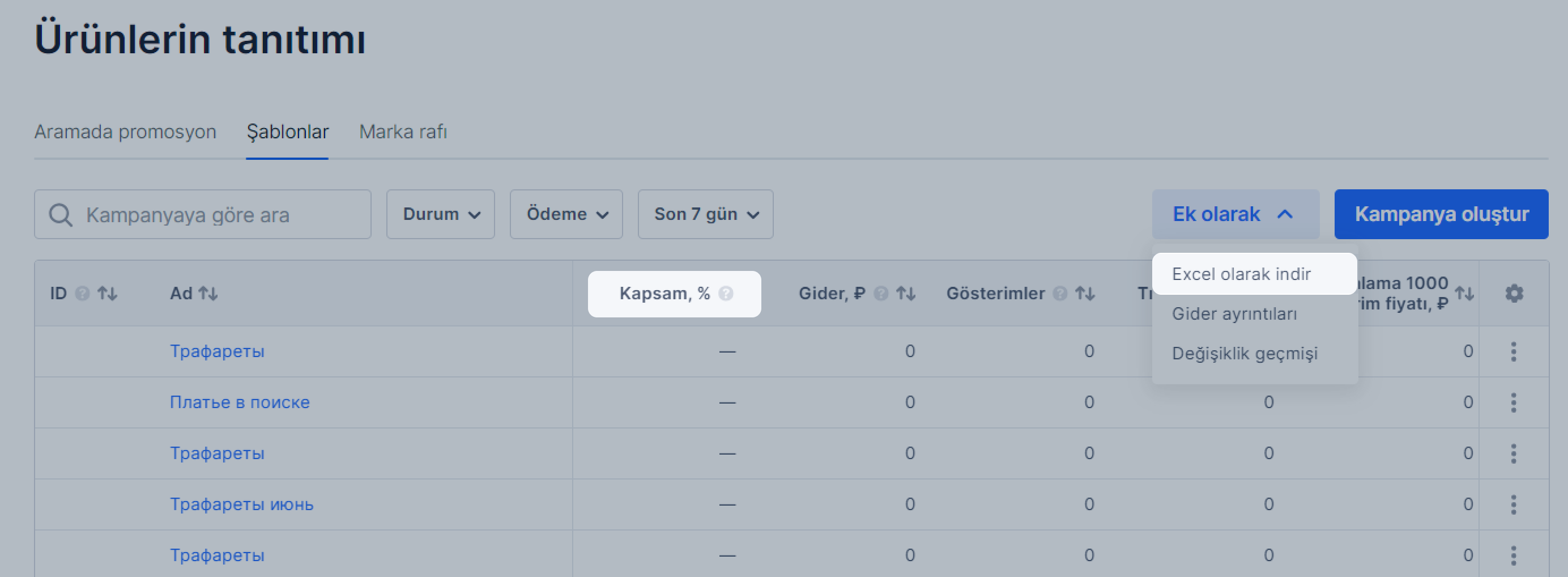
-
Kampanya yönetimi sayfasında. Metrik, son 24 saat göre her bir ürün için hesaplanır. %5’in altında erişim oranına sahip ürünler
 ile işaretlenmiştir.Yalnızca tekliflerini manuel olarak ayarladığınız kampanyalar için.
ile işaretlenmiştir.Yalnızca tekliflerini manuel olarak ayarladığınız kampanyalar için.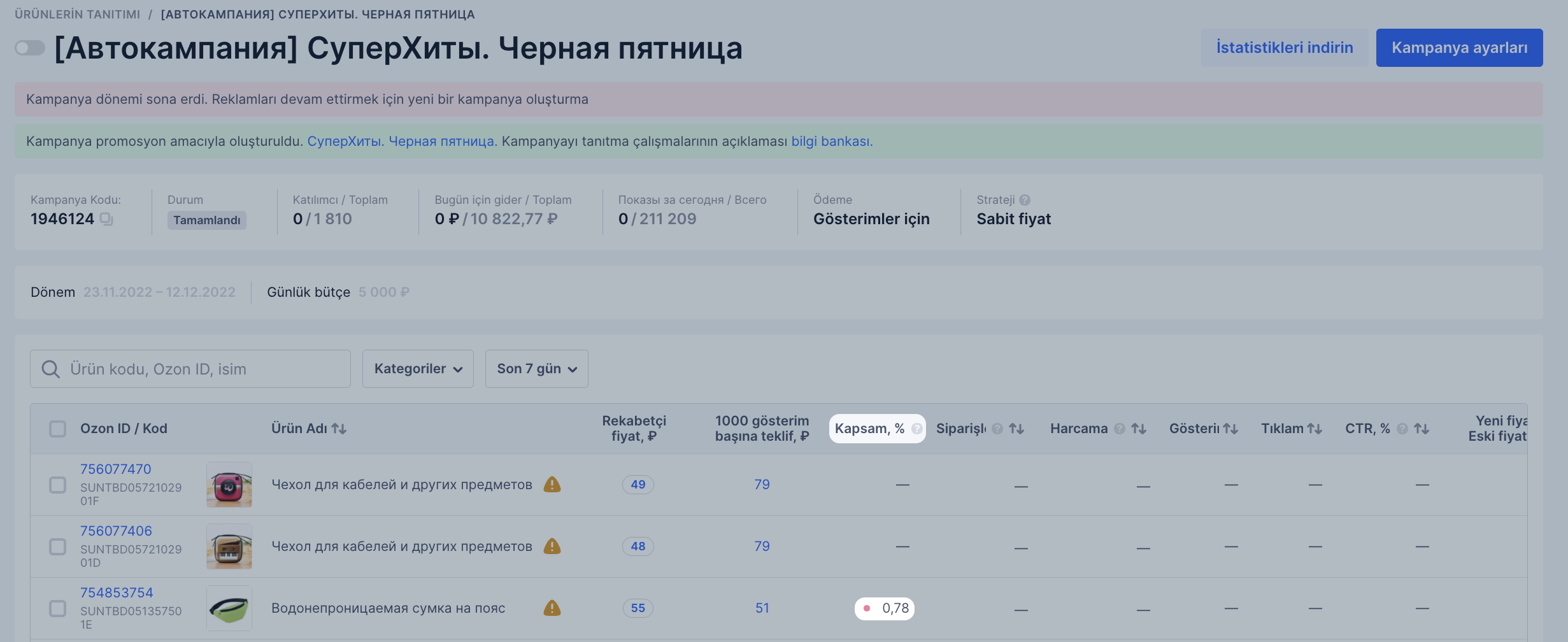
Metriği yükseltmek
- Ürün kartının çekiciliğini değerlendirin. Kötü tasarlanmış bir kart, düşük kapsamanın önemli bir nedeni olabilir.
- Düşük göstergeleri olan kampanyalar için:
- Oranları manuel olarak ayarlıyorsanız — daha fazla gösterim elde etmek için oranlarınızı ve haftalık bütçenizi artırın.
- Otomatik strateji etkinse — daha fazla gösterim elde etmek için haftalık bütçenizi artırın.
Kampanyanın ödemesi nasıl yapılır #
Bir tanıtım kampanyası için bütçeyi önceden oluşturmaya gerek yoktur. Ozon kampanya masraflarını ayda bir kez keser.
Tanıtım kampanyaları için bütçeyi önceden oluşturmaya gerek yoktur. Kampanya masraflarını ayda bir kez kesiyoruz. Şablonlar bonuslarla ödenebilir. Tüm harcama verilerinin şuralarda gösterilir:
- Kişisel hesabınızdaki kampanya raporunda.
- Finans → Tahakkuklar → Ek hizmetler bölümünde.
- İş bitirme belgesinde — bu belge ayın ilk beş iş günü içerinde ve ayın 8’ini geçmeyecek şekilde düzenlenir.